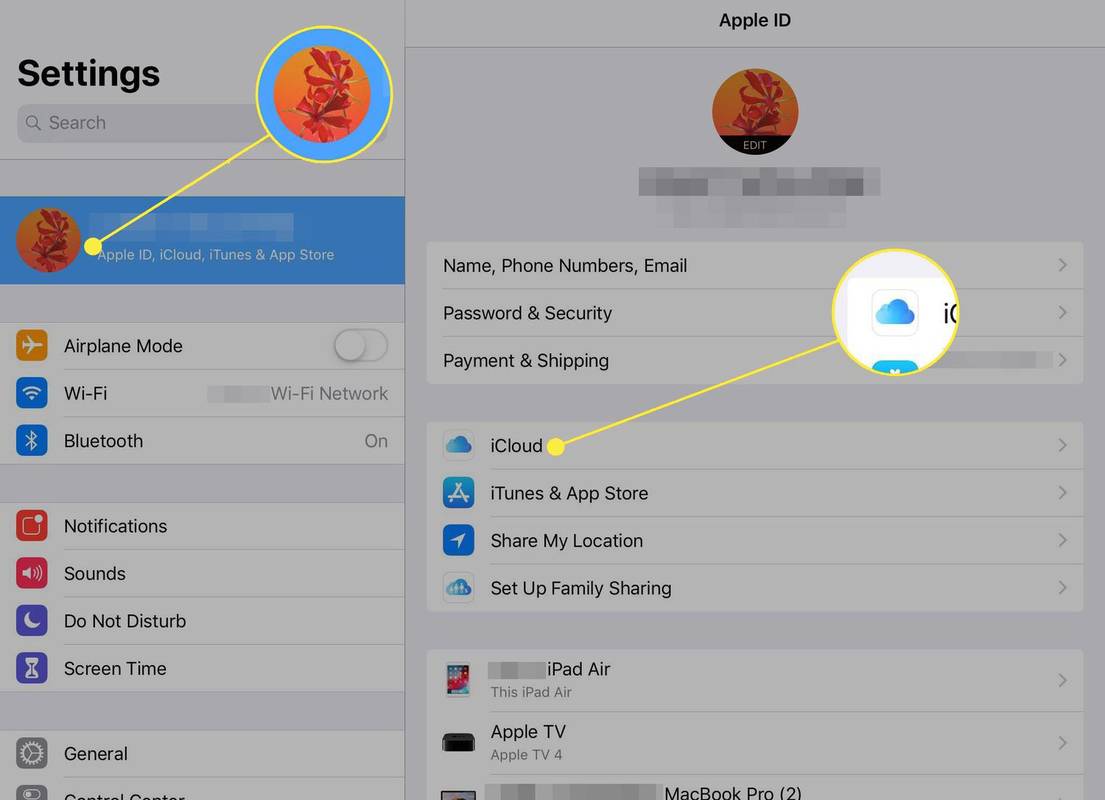A primera vista, configurar un encaminador pot semblar descoratjador, però si seguiu els passos d’aquest tutorial és molt senzill. La configuració bàsica és molt senzilla, però no us voleu aturar aquí. Voldreu fer un parell de canvis per millorar la seguretat i assegurar-vos que l’única persona que pot accedir al vostre enrutador i a la vostra xarxa sou vosaltres.

Els routers TP-Link són populars pel seu preu competitiu i la seva facilitat d’ús. Proporcionen accés ràpid a la xarxa, poden actuar com un tallafoc i també com un encaminador i poden oferir accés sense fils a la vostra propietat.
Per crear una xarxa, necessitareu un mòdem amb connexió a Internet activa i un o més ordinadors. Comencem connectant un ordinador via Ethernet per configurar-lo, però un cop feta, podeu canviar a la xarxa sense fils si ho necessiteu. No podeu configurar un enrutador mitjançant WiFi.

Configuració del router
És possible que hàgiu de configurar el mòdem al mode només per mòdem, però això depèn completament del vostre ISP. Val la pena consultar la pantalla de configuració del mòdem per esbrinar-ho. Tot i que podeu utilitzar dos encaminadors en una xarxa, només podeu utilitzar un sol servidor DHCP i això hauria de ser dins del vostre enrutador, no del vostre mòdem.
Un cop hàgiu desenganxat el vostre enrutador:
- Col·loqueu-lo a prop del mòdem ISP i connecteu-lo al port WAN del router mitjançant un cable Ethernet.

- Engegueu l’encaminador. El llum de connexió hauria de posar-se verd quan tingui connexió.
- Connecteu l’ordinador al port LAN del router mitjançant Ethernet. No importa el número de port que utilitzeu.
- Obriu un navegador i escriviu 192.168.1.1 a la barra d’URL. Proveu 192.168.0.1 si l'1.1 no funciona. Hauríeu d'aparèixer una pantalla TP-Link.
- Escriviu admin i admin per al nom d’usuari i la contrasenya.

Ara heu iniciat la sessió a la pantalla de configuració del vostre encaminador. A partir d’aquí ho configurem tot.
Canvieu la contrasenya del router
El primer que heu de fer sempre quan configureu un nou enrutador és canviar la contrasenya. Tothom coneix l'administrador d'administrador, de manera que cal que el canvieu ara.
- Seleccioneu Gestió i control d'accés.
- Seleccioneu Contrasenya.
- Introduïu la contrasenya antiga i la nova contrasenya dues vegades.
- Seleccioneu Desa.
En alguns encaminadors, el menú serà Manteniment i Administració, però la resta hauria de ser el mateix. Alguns enrutadors us permetran canviar el nom d'usuari. Si la vostra té aquesta opció, canvieu-la també. Intenteu no fer que el vostre nom d'usuari sigui identificable i assegureu-vos que la vostra contrasenya sigui forta.

Configureu WiFi en un enrutador TP-Link
Configurar la connexió sense fils és tan senzill. Haureu de configurar una contrasenya WiFi perquè la gent pugui utilitzar per accedir a la vostra xarxa sense fils. Feu-lo tan fort com pugueu, mantenint-lo al mateix temps útil. Assegureu-vos que sigui diferent de la contrasenya del vostre enrutador.
a qui pertany el número
- Seleccioneu Sense fil al menú de configuració del router TP-Link.
- Seleccioneu Nom de xarxa sense fils i anomeneu-lo significatiu.
- Seleccioneu la regió i configureu el mode. 802.11 Mixed està bé allà.
- Seleccioneu un canal o configureu-lo automàticament per ara si ho preferiu.
- A continuació, seleccioneu Desa.
- Seleccioneu Sense fil i després Seguretat sense fils.
- Seleccioneu WPA2 com a xifratge.
- Establiu una nova contrasenya sense fils. Que sigui quelcom fort.
- Seleccioneu Desa.

La vostra xarxa sense fils ja està configurada i llesta per utilitzar-la. Un cop hàgiu reiniciat el router, connecteu-hi un telèfon o un altre dispositiu mitjançant la contrasenya que hàgiu configurat. Ha de connectar-se immediatament.
Configuració de DHCP en un enrutador TP-Link
DHCP, Dynamic Host Control Protocol és el que proporciona adreces IP dins d’una xarxa. Només hi hauria d’haver un servidor DHCP per xarxa, motiu pel qual heu de comprovar el mòdem i assegurar-vos que estigui en mode enrutador.
- Seleccioneu DHCP al menú esquerre del vostre enrutador i Configuració DHCP.
- Activeu o desactiveu el que necessiteu.
- Definiu un interval d’adreces IP si utilitzeu l’encaminador com a servidor DHCP.
- Seleccioneu Desa quan hàgiu acabat.
Configureu el DNS en un enrutador TP-Link
Per defecte, el vostre mòdem ISP assigna un servidor DNS al vostre encaminador, però els DNS ISP sovint són lents. Canviar el servidor DNS pot millorar la velocitat amb força, de manera que val la pena provar-ho.
- Seleccioneu Xarxa a la pantalla d'administrador.
- Seleccioneu WAN i seleccioneu DNS primari i secundari.
- Canvieu les entrades que hi ha a Google DNS (8.8.8.8 i 8.8.4.4) OpenDNS o alguna cosa més.
- Seleccioneu Desa quan s'hagi completat.
Ara seleccioneu Eines del sistema i reinicieu per permetre que el vostre encaminador es reiniciï i carregui la seva nova configuració. Recordeu fer servir el vostre nou usuari i / o contrasenya per iniciar la sessió.
Preguntes freqüents
El router TP-Link ofereix controls parentals?
Una característica clau dels routers és establir controls parentals. Per descomptat, podeu configurar controls individuals per a cada dispositiu, lloc web i perfil que utilitzi el vostre fill, però és una tasca tediosa. Afortunadament, la majoria dels models TP-Link ofereixen algun tipus de control parental.
Per configurar-los, dirigiu-vos al lloc web tal com hem fet anteriorment i feu clic a 'Controls parentals' al menú de l'esquerra. A la part superior veureu una pestanya 'Bàsica' i una pestanya 'Avançada'. Feu clic a la pestanya 'Avançat' per controlar els temps i el contingut actius. Utilitzeu la llista de dispositius per localitzar i afegir el dispositiu del vostre fill a la llista de control parental. Si no veieu els seus dispositius, assegureu-vos que estiguin connectats a la xarxa.
El router té una garantia?
Durant el procés de configuració, és possible que tingueu un error irreversible. És possible que l'encaminador no s'engegui o s'encengui. Si és així (i heu comprovat que el cable d’alimentació està correctament endollat), sabreu que els routers tenen una garantia limitada.
Tot i que podeu obtenir més informació al web al lloc web de l’empresa sobre la garantia dels vostres routers específics , la majoria tenen entre 1 i 5 anys i cobreixen els defectes dels fabricants.